TTEP.CN > 故障 >
Win10部分软件显示模糊解决方法 Win10部分软件显示模糊该怎么办
Win10部分软件显示模糊解决方法 Win10部分软件显示模糊该怎么办 在安装win10后,发现有的软件显示模糊,其实这不是分辨率的问题,本文整理了win10部分软件显示模糊的问题的解决方法,希望对大家有帮助!
win10部分软件显示模糊的问题的解决方法

右击桌面,单击“显示设置”选项,进入一下界面,选择“高级显示设置”
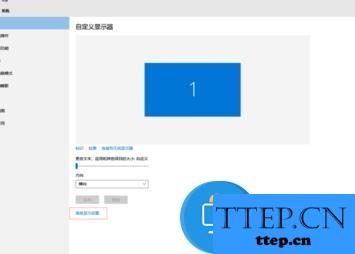
单击“文本和其他项目大小调整的高级选项”
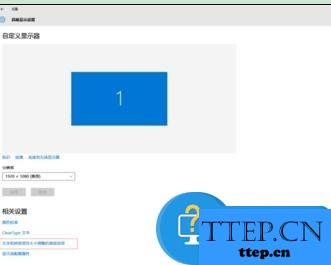
单击”设置自定义缩放级别“
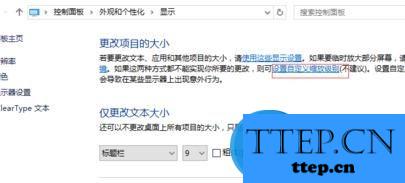
百分比改为125,单击确定
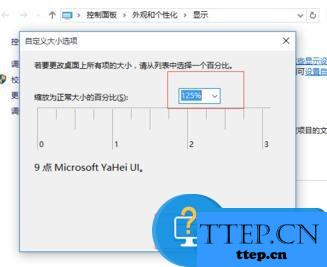
单击”应用“
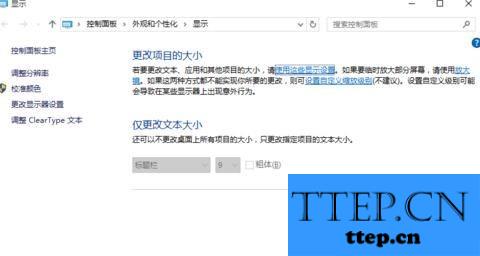
单击”立即注销“
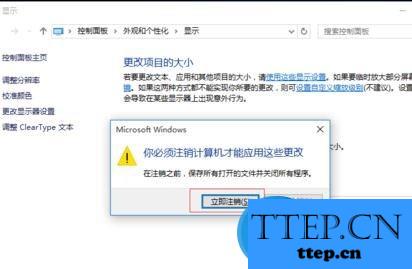
重新进入设置界面,百分比改回100,单击确定
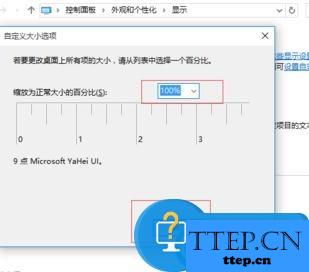
单击“应用”
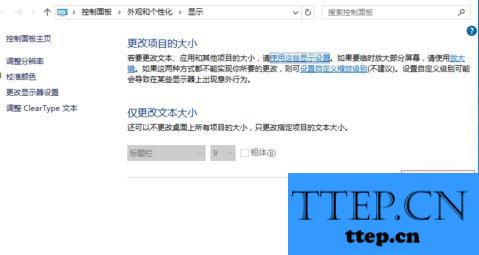
再单击“立即注销”
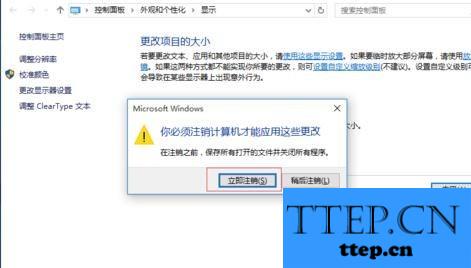
查看所有软件,模糊问题完美解决!!如有帮助,请记得投票哦~


注意事项
不同笔记本分辨率不同,此解决方案对14寸1366*768有效,我的电脑装完win10本来就是100%。如果默认是125%,你可以按这个方法,不过先改为150%,再改回到125%,而不是改到100%。
win10部分软件显示模糊的问题的解决方法

右击桌面,单击“显示设置”选项,进入一下界面,选择“高级显示设置”
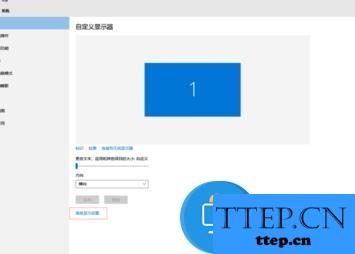
单击“文本和其他项目大小调整的高级选项”
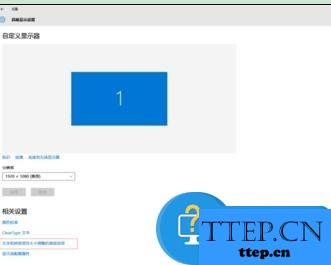
单击”设置自定义缩放级别“
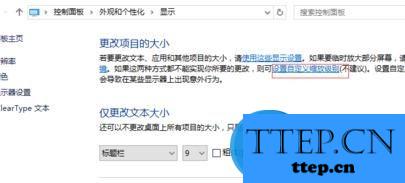
百分比改为125,单击确定
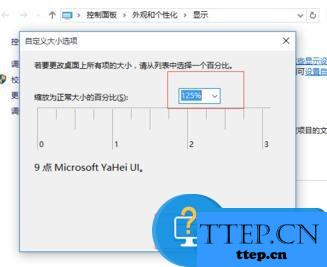
单击”应用“
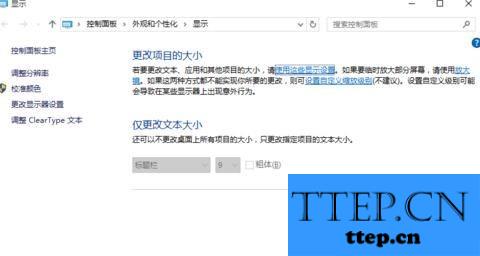
单击”立即注销“
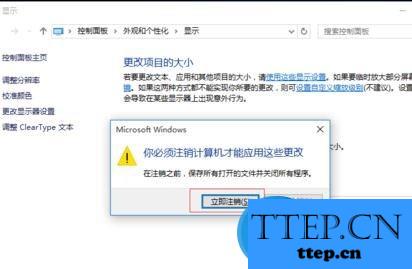
重新进入设置界面,百分比改回100,单击确定
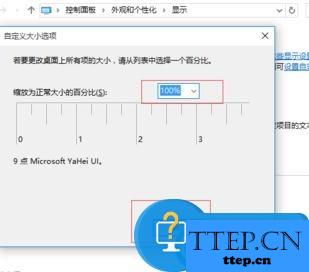
单击“应用”
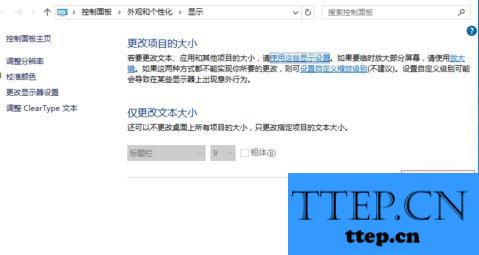
再单击“立即注销”
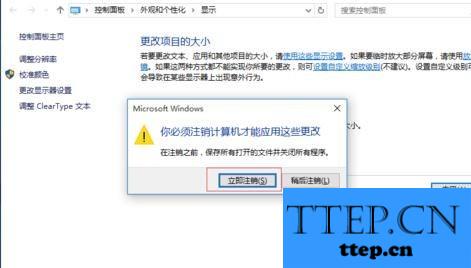
查看所有软件,模糊问题完美解决!!如有帮助,请记得投票哦~


注意事项
不同笔记本分辨率不同,此解决方案对14寸1366*768有效,我的电脑装完win10本来就是100%。如果默认是125%,你可以按这个方法,不过先改为150%,再改回到125%,而不是改到100%。
- 上一篇:笔记本电脑光驱的常见故障 笔记本电脑光驱的维护要点
- 下一篇:没有了
- 最近发表
- 赞助商链接
